Vektorska grafika
Vektorsko sliko sem ustvarjala v programu Inkscape, s katerim sem se v okviru IKT srečala prvič. Namen ilustracije, ki jo bom ustvarila v omenjenem programu je tisk, ki zahteva vektorsko obliko. V konkretno mojem primeru bo šlo za tisk na majice. Izbrala sem motiv deklice junakinje.
POSTOPEK
1. Zagon programa Inkscape
2. Uvoz slike oziroma predloge. V zgornji opravilni vrstici kliknem Datoteka > Uvozi, nato izberem in označim želeno sliko ter kliknem Open > V redu.
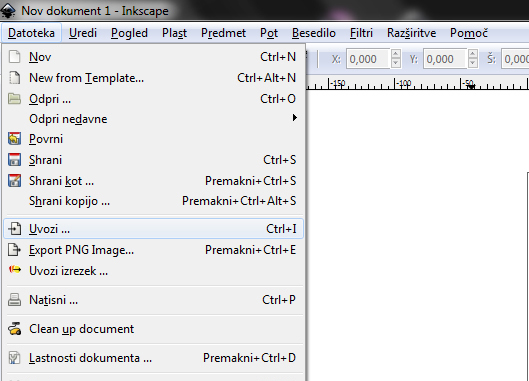

To delo je objavljeno pod licenco Creative Commons Priznanje avtorstva-Deljenje pod enakimi pogoji 4.0 Mednarodna.
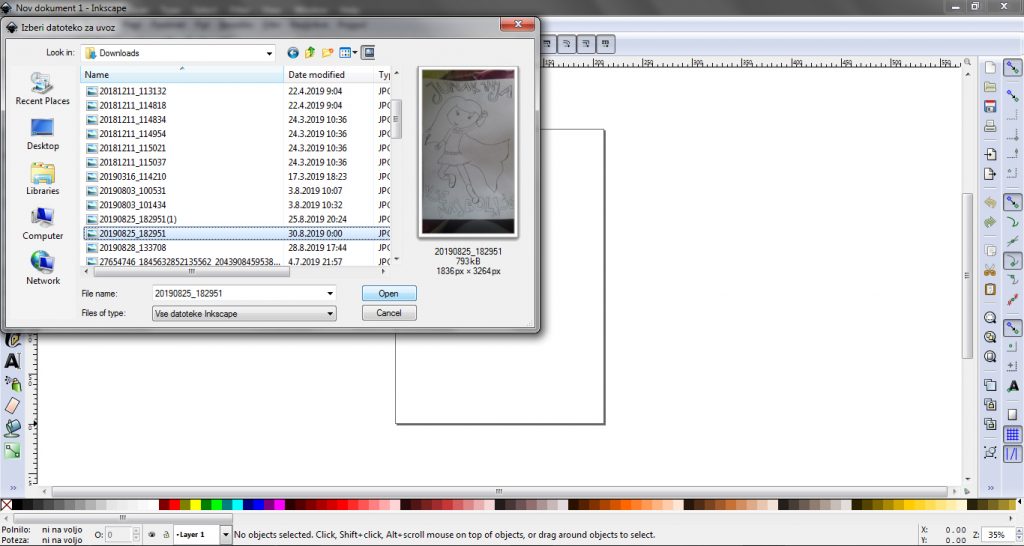

To delo je objavljeno pod licenco Creative Commons Priznanje avtorstva-Deljenje pod enakimi pogoji 4.0 Mednarodna.
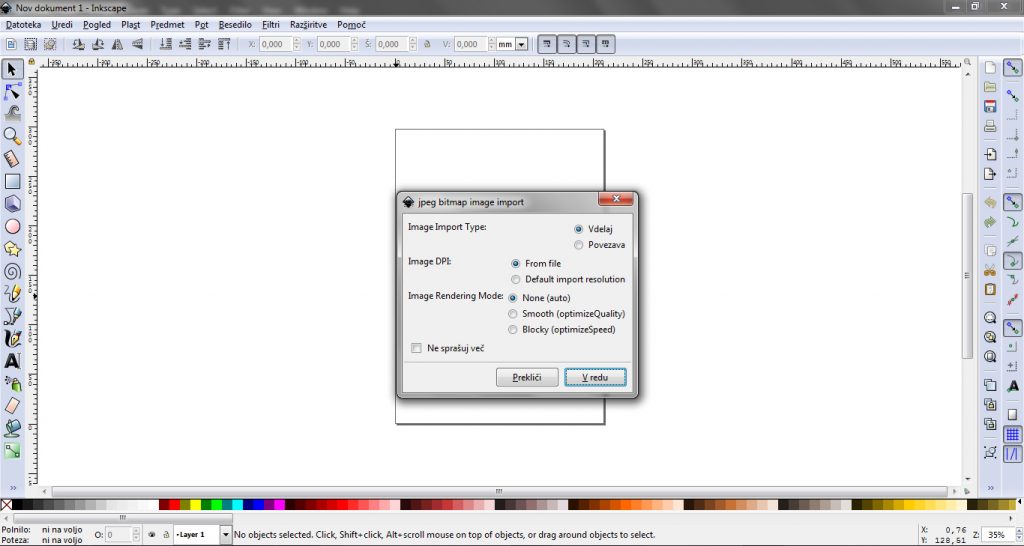

To delo je objavljeno pod licenco Creative Commons Priznanje avtorstva-Deljenje pod enakimi pogoji 4.0 Mednarodna.
3. Z uporabo / premikanjem puščic, ki se prikažejo ob kliku na sliko, prilagodim velikost slike glede na format lista.
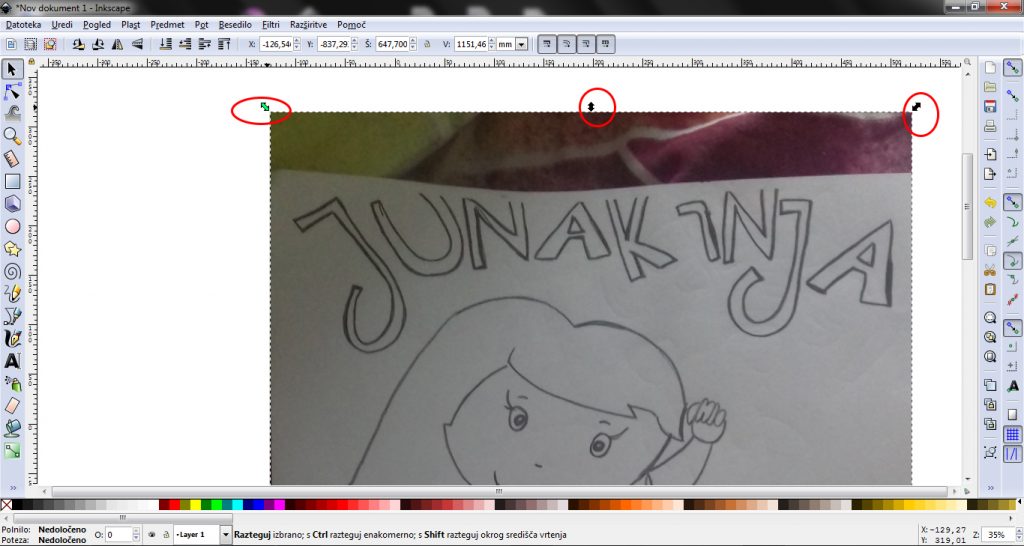

To delo je objavljeno pod licenco Creative Commons Priznanje avtorstva-Deljenje pod enakimi pogoji 4.0 Mednarodna.
4. Enak kot pri ustvarjanju rastrske slike tudi tukaj ustvarim novo plast oziroma layer. To naredim tako, da kliknem v zgornji opravilni vrstici Plast > Dodaj plast > Dodaj.
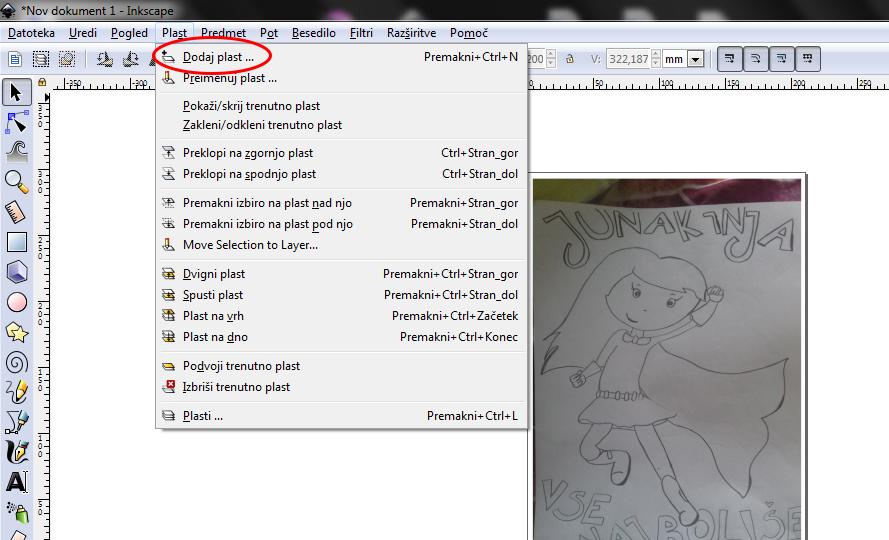

To delo je objavljeno pod licenco Creative Commons Priznanje avtorstva-Deljenje pod enakimi pogoji 4.0 Mednarodna.
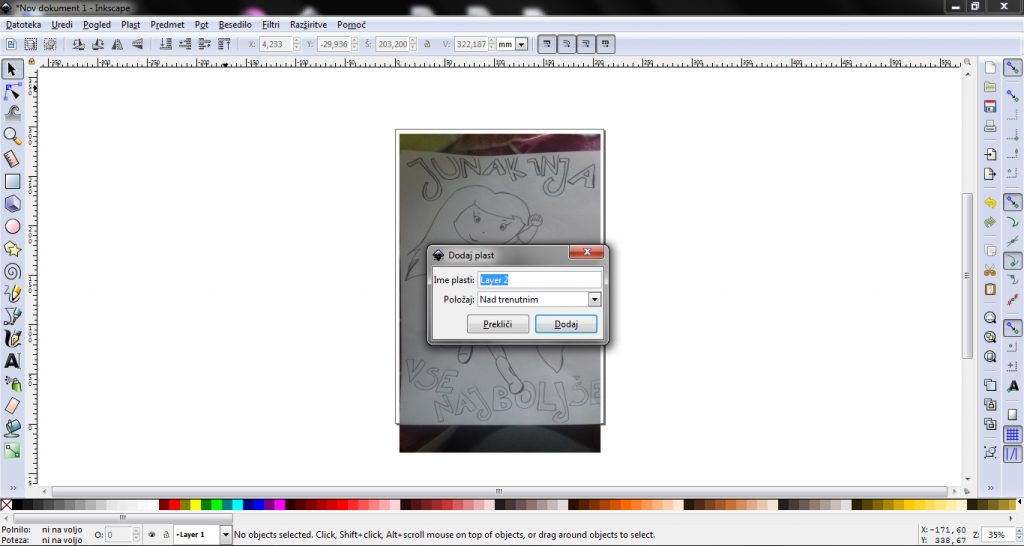

To delo je objavljeno pod licenco Creative Commons Priznanje avtorstva-Deljenje pod enakimi pogoji 4.0 Mednarodna.
Kot pri rastrski sliki moramo biti enako pozorni, da pred začetkom ustvarjanja izberemo oziroma označimo zgornjo plast, ki je prazna, saj bomo tako po zaključenem ustvarjanju delo shranili enostavneje in hitreje.
5. Za risanje izberem iz orodnega stolpca na levi strani SVINČNIK (Riši prostoročno), v zgornji vrstici določim vrednost Glajenja na 45 in v spodnji vrstici izberem vrednost oziroma debelino črte na 0,75 mm. Nato se lotim risanje celotne figure.
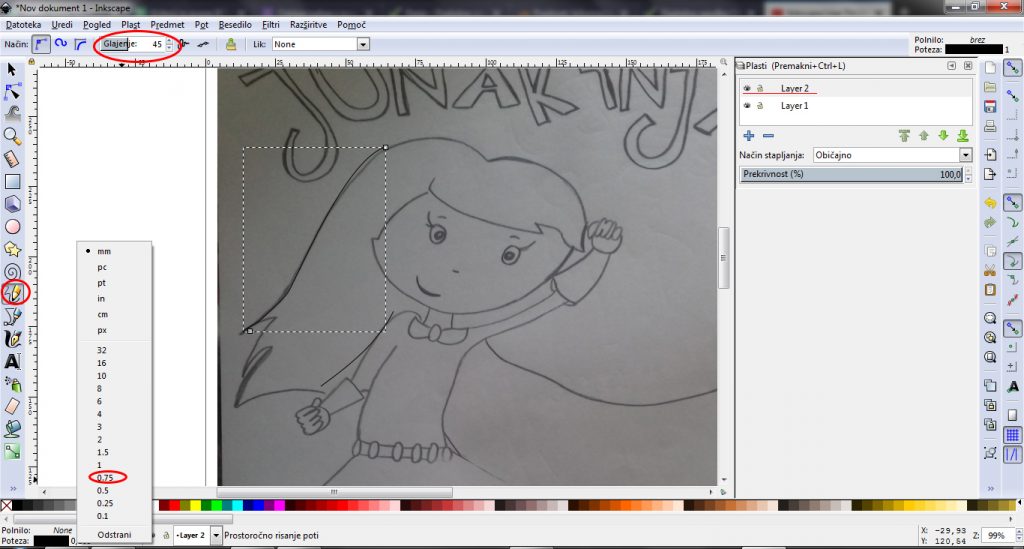

To delo je objavljeno pod licenco Creative Commons Priznanje avtorstva-Deljenje pod enakimi pogoji 4.0 Mednarodna.
6. Za upodobitev oči kliknem na KROG (Riši kroge, elipse, loke). Ustvarim elipso in jo zavrtim, da je postavitev primerna. Za vrtenje je potrebno na lik klikniti dvakrat, da se puščice za večanje in manjšanje spremenijo v puščice za vrtenje. Pri tem je potrebno biti pozoren, da imaš še vedno v uporabi PUŠČICO (Izberi in preoblikuj predmete). OPOMBA: Če smo prehitro dvokliknili se lahko zgodi, da se orodje avtomatsko zamenja oziroma spremeni v puščico nižje, ki ureja poti po vozliščih.
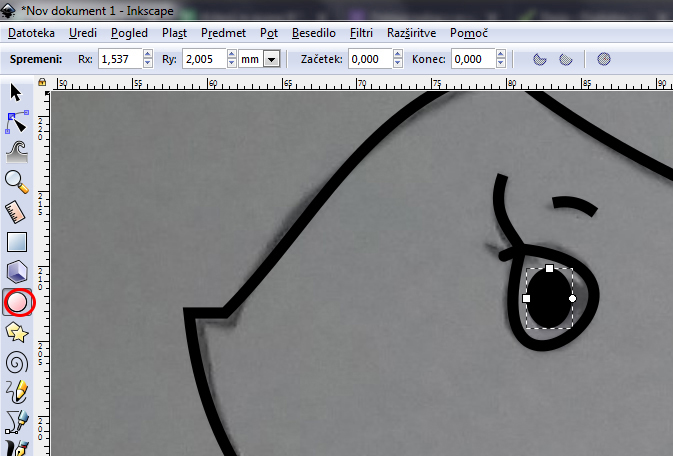

To delo je objavljeno pod licenco Creative Commons Priznanje avtorstva-Deljenje pod enakimi pogoji 4.0 Mednarodna.
7. Če želimo liku spremeniti barvo kliknemo na VEDRO (Zapolni zaključena območja) in z dodatnim klikom izberemo želeno barvo v spodnji vrstici.
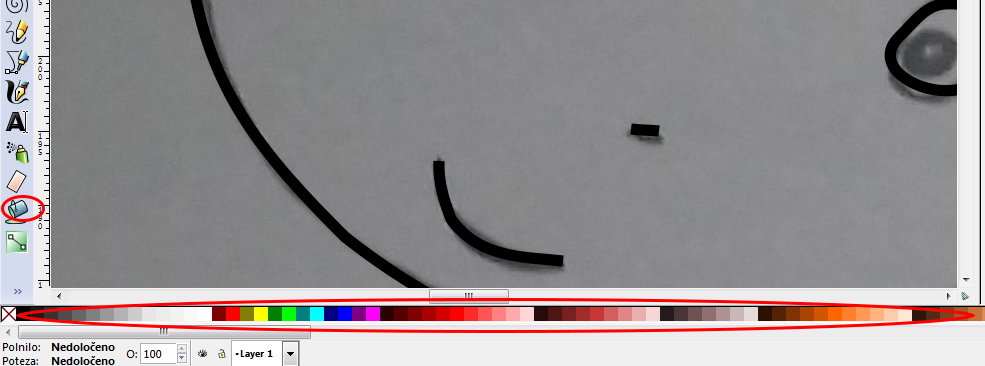

To delo je objavljeno pod licenco Creative Commons Priznanje avtorstva-Deljenje pod enakimi pogoji 4.0 Mednarodna.
8. Ko je delo končano, ga shranim tako, da ‘izključim’ Layer 1 in nato v opravilni vrstici zgoraj kliknem na Datoteka > Shrani kot …, izberem lokacijo kamor želim shraniti delo, poimenujem datoteko (File name: junakinja), izberem/določim tip datoteke (Save as type: Portable Document Format (*.pdf)) in kliknem na gumb Save.
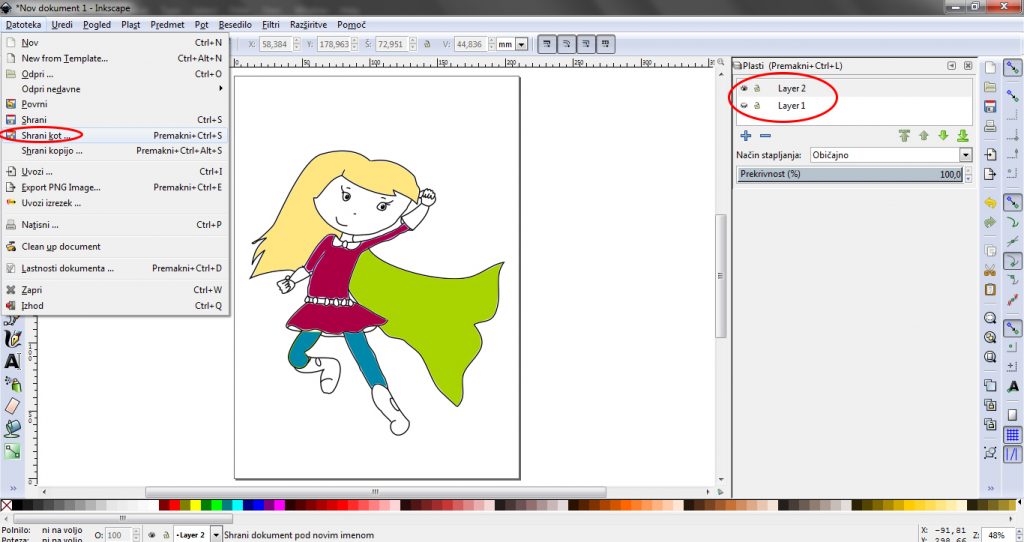

To delo je objavljeno pod licenco Creative Commons Priznanje avtorstva-Deljenje pod enakimi pogoji 4.0 Mednarodna.
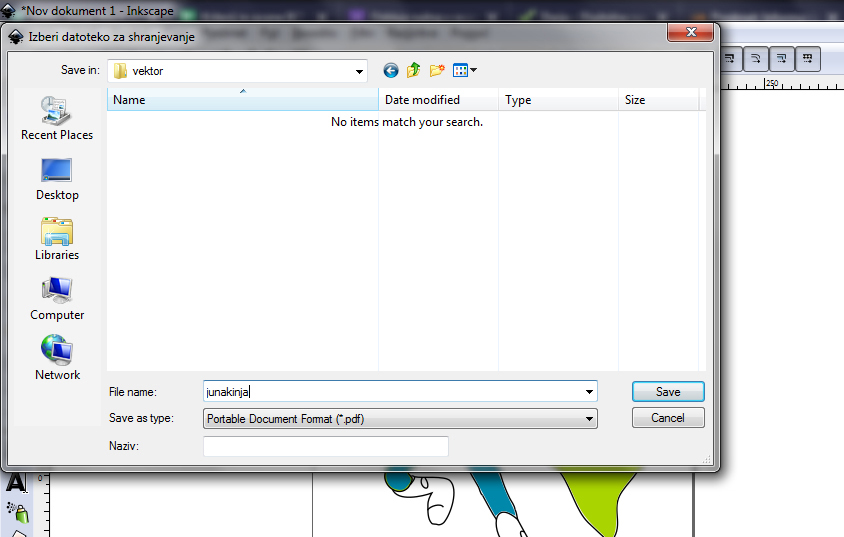

To delo je objavljeno pod licenco Creative Commons Priznanje avtorstva-Deljenje pod enakimi pogoji 4.0 Mednarodna.
PRIMERJAVA ORIGINALA IN KONČNE VEKTORSKE SLIKE
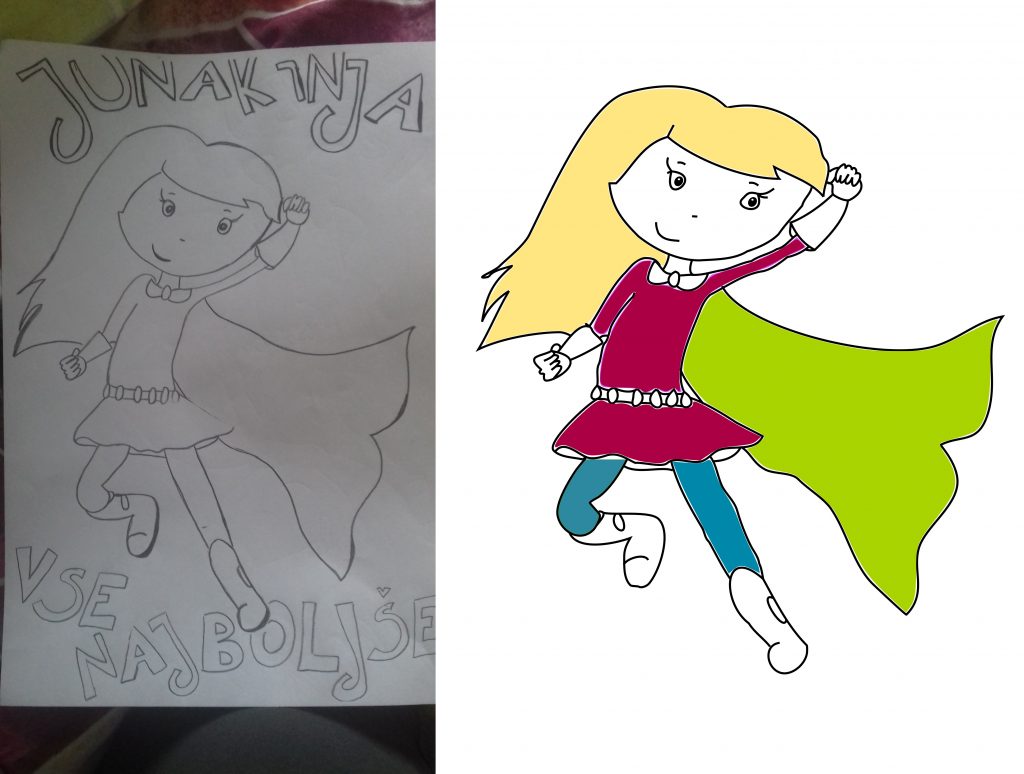

To delo je objavljeno pod licenco Creative Commons Priznanje avtorstva-Deljenje pod enakimi pogoji 4.0 Mednarodna.
REFLEKSIJA
V tem projektu sem na novo spoznala program Inkscape in se seznanila z njegovimi funkcijami. Če oziroma ko bom imela več časa bom zagotovo bolj podrobneje raziskala tudi še neutrjene funkcije, saj se mi zdi program zelo uporaben in meni osebno enostavnejši za uporabo kot npr. Illustrator. Največ časa sem posvetila zapisu postopka oziorma pripravi le tega, ker se mi zdi ključen element za pravilno razumevanje oziroma uspešno poustvarjanje in s tem tudi učenje uporabe programa. Predvsem vidim uporabnost tega znanja v pripravi različnih materialov, ki za tisk zahtevajo vektorsko obliko. Zelo všeč mi je bila seznanitev s programom. Spremenila ne bi ničesar.

